아이폰 사진 누끼 합성하는 법(앱 설치 X, 기본앱 O)
결과물 맛보기

합어당신은 나보다 훨씬 잘 만들 수 있읍니다.
목차
- [jd
- [jd
단축어 만드는 방법
- [jd
단축어 만드는 방법
단축어 만드는 방법
- [jd
이용방법
이용방법
- [jd
나의 활용방법
나의 활용방법
단축어 만드는 방법
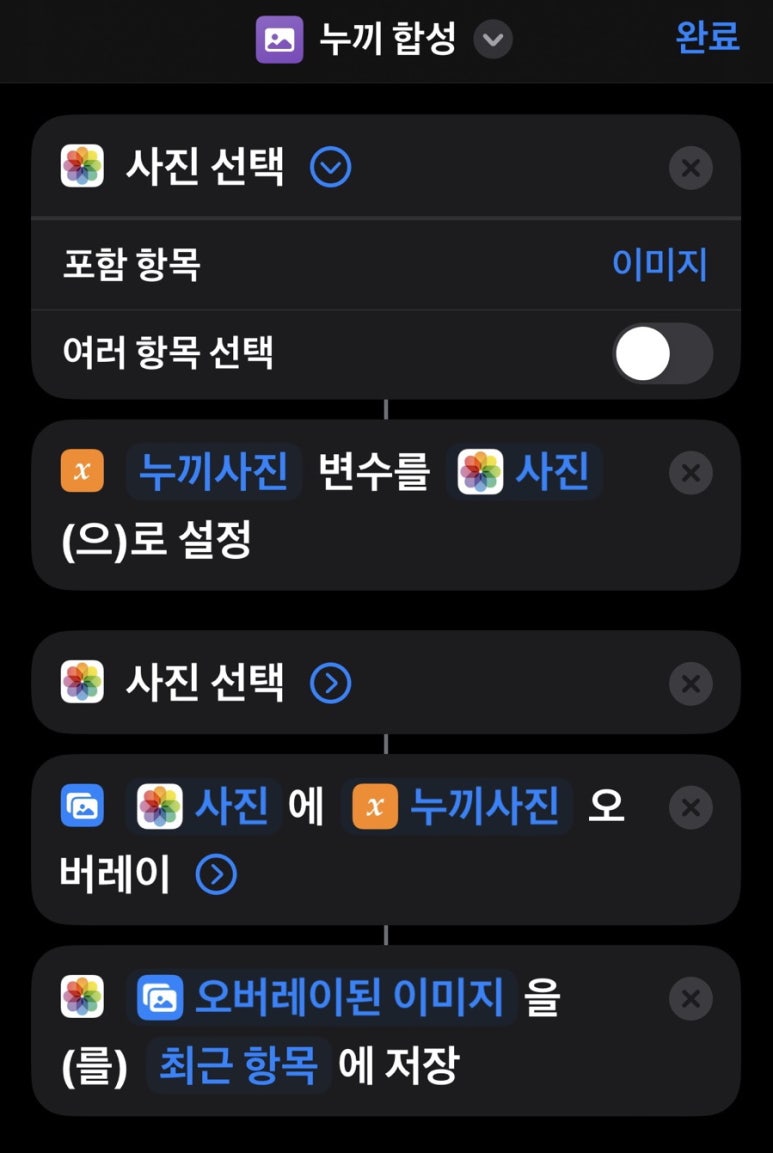
단축어를 좀 만져본 사람들을 위한 요약본.
나같은 단축어 초보는 이제 차근차근 아래를 따라하면 됩니다.

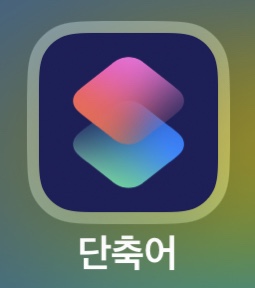
1. 단축어 앱을 켠다.
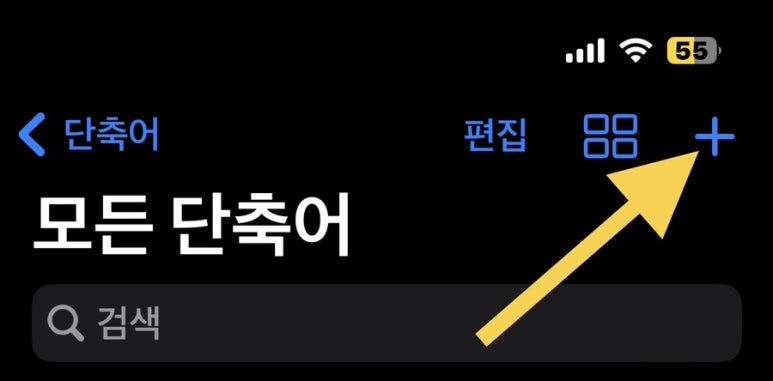
2. +를 누른다.
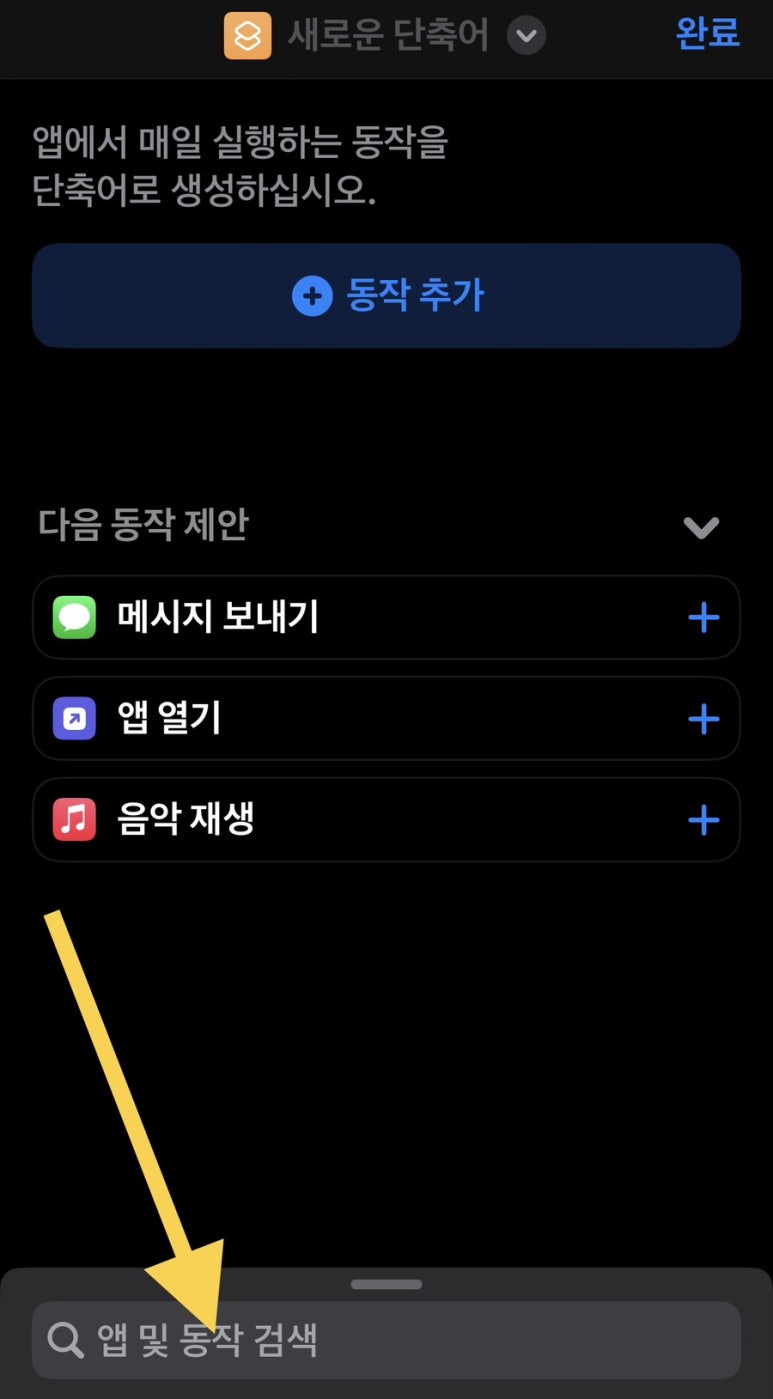
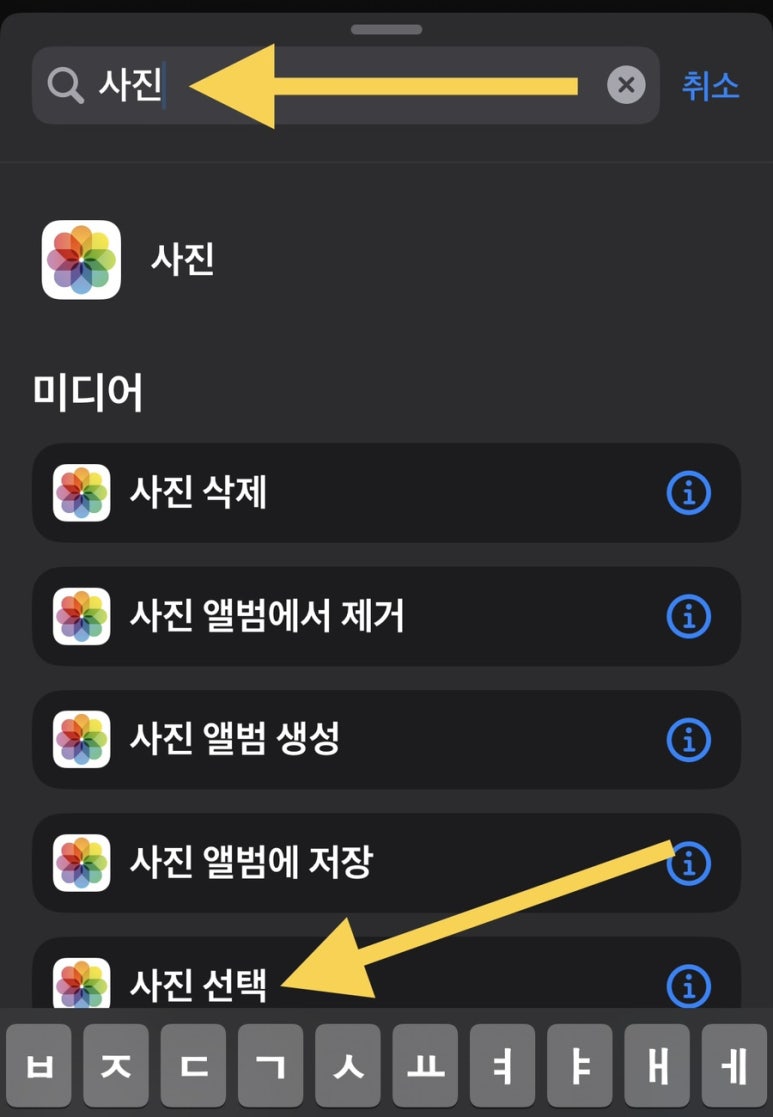
3. 앱 및 동작 검색을 눌러
4. 사진을 검색하고
5. 사진선택을 누른다.
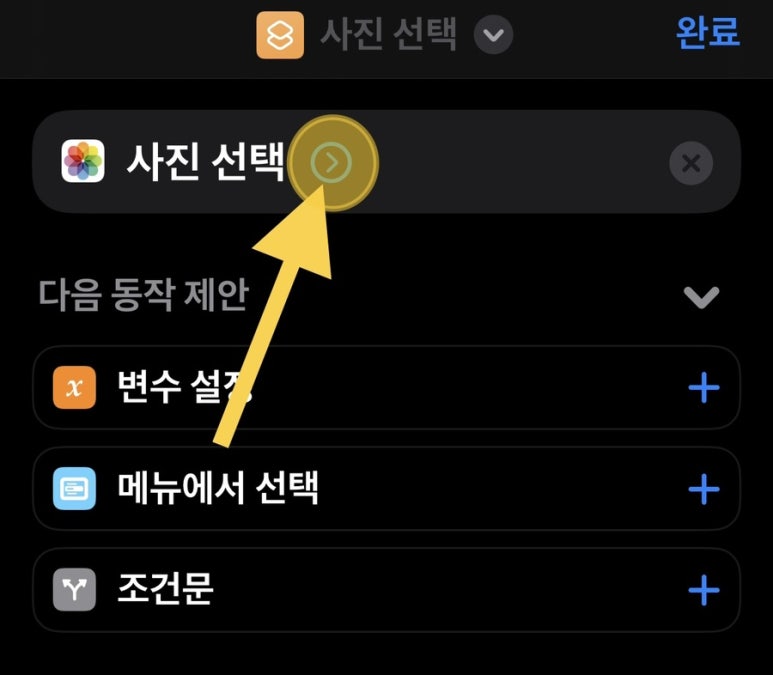
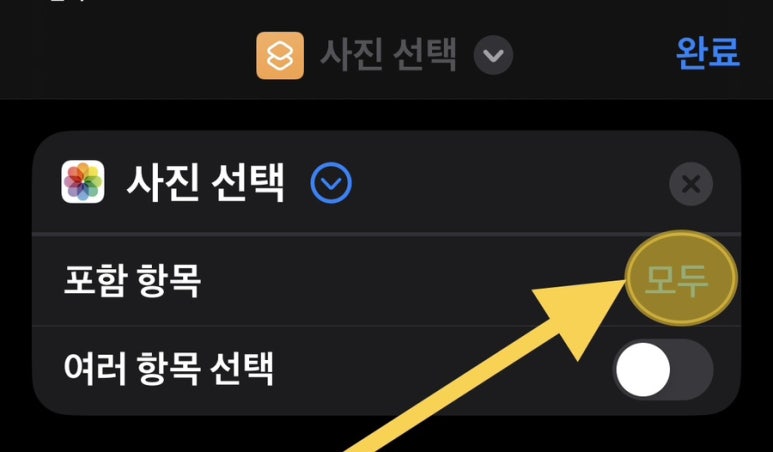
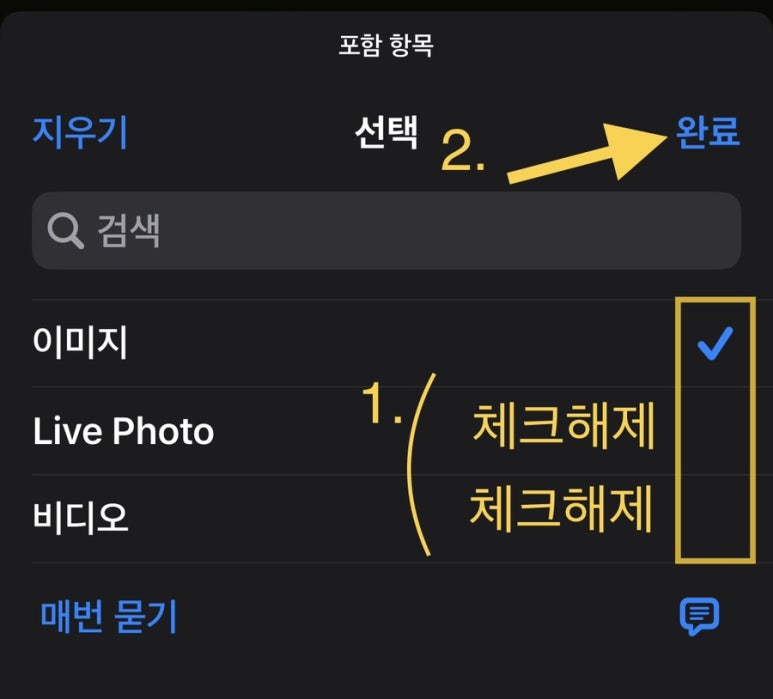
6. 사진선택의 > 방향표를 누르고
7. 포함항목의 “모두”를 클릭한
8. 이미지를 제외한 것들을 모두 체크해제 한다.
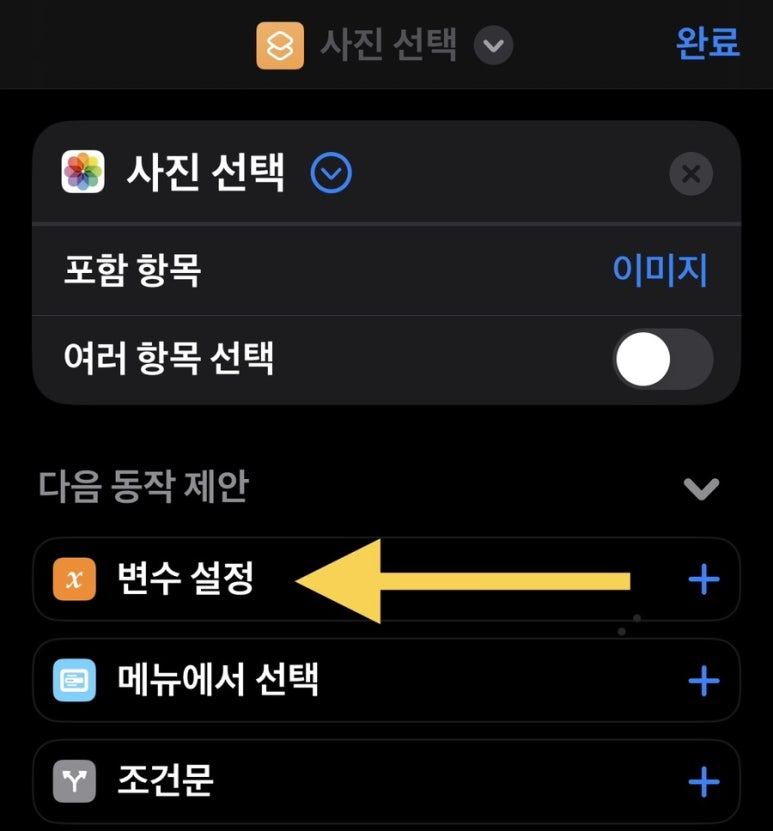
9. 변수 설정을 추가한다
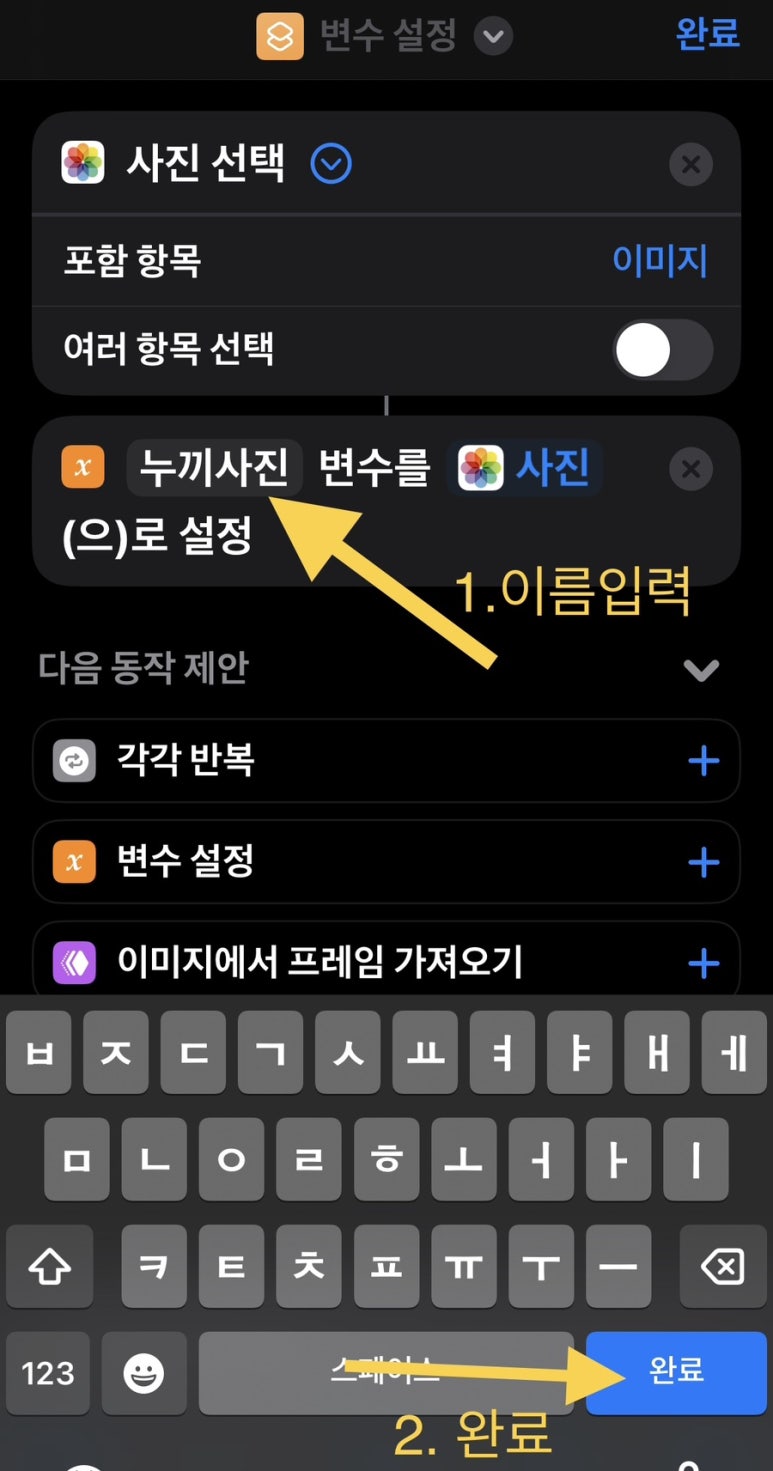
10. 변수이름을 설정하고 (아무거나 가능. 깜찍이, 앙큼이도 가능) 키패드의 완료 누른다.
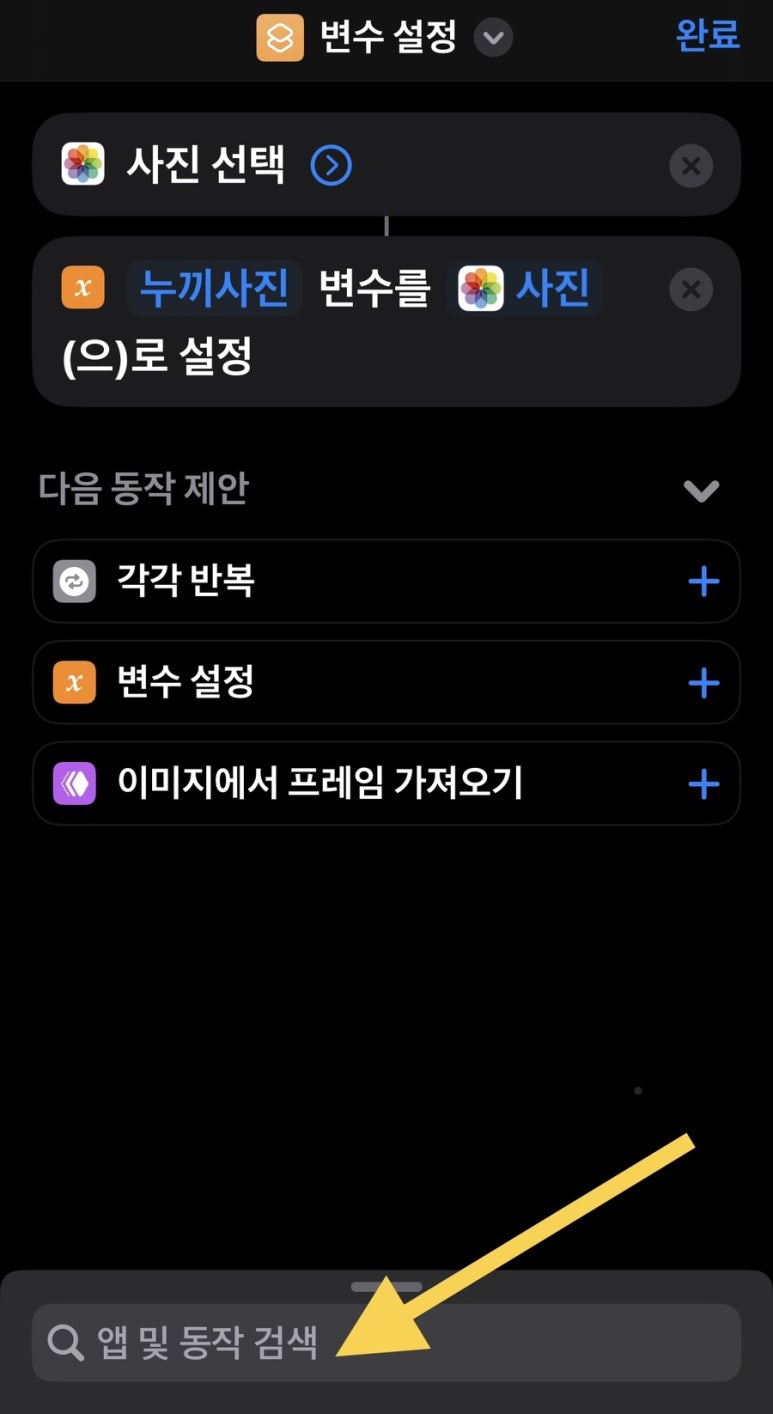
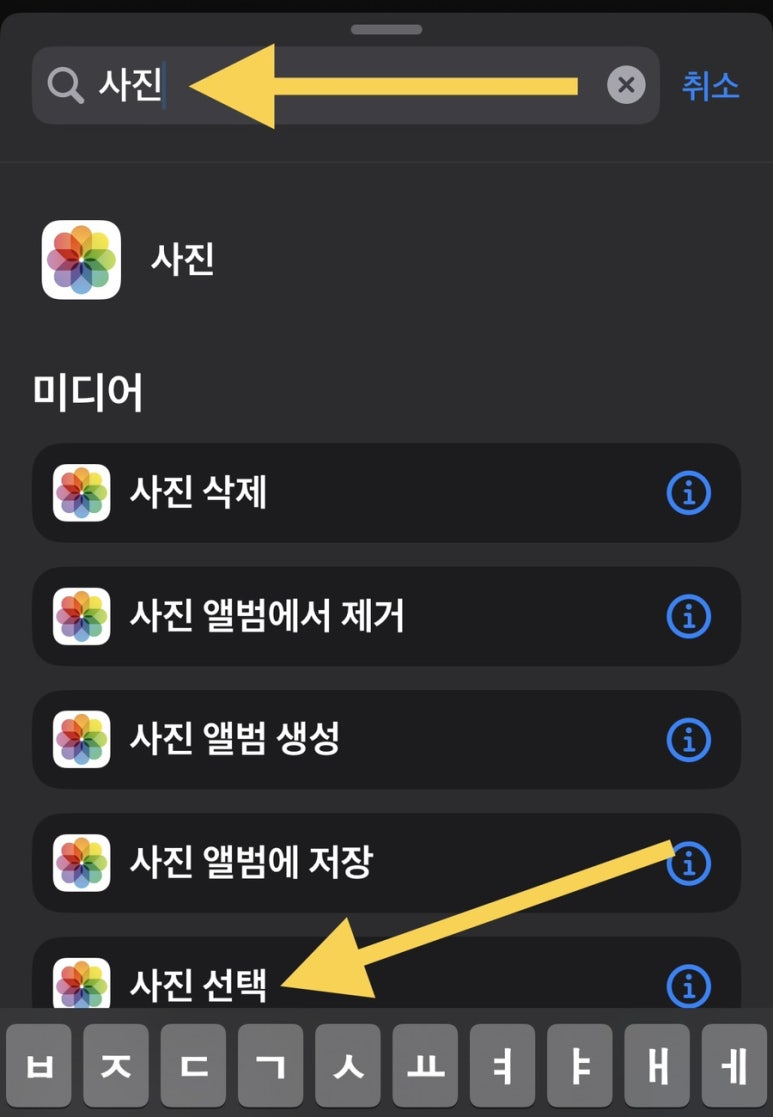
11. 앱 및 동작 검색을 누르고
12. 사진을 검색하여 사진선택을 추가한다.
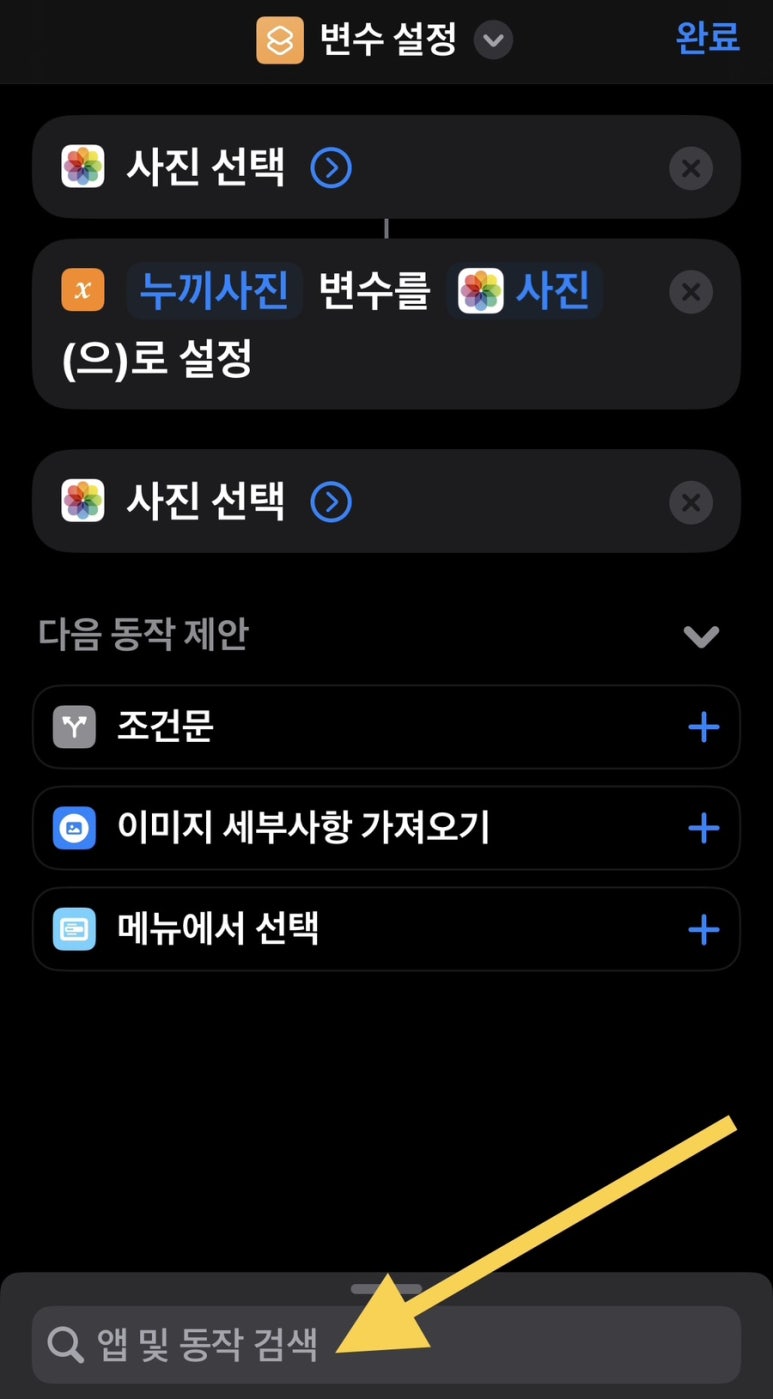
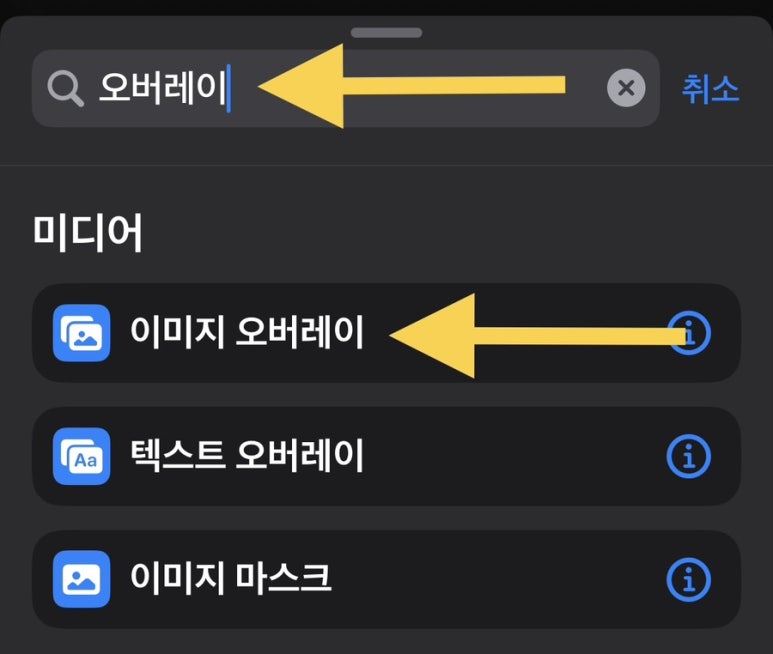
13. 앱 및 동작 검색을 누르고
14. 오버레이를 검색한 후
15. 이미지 오버레이를 추가(누른다)
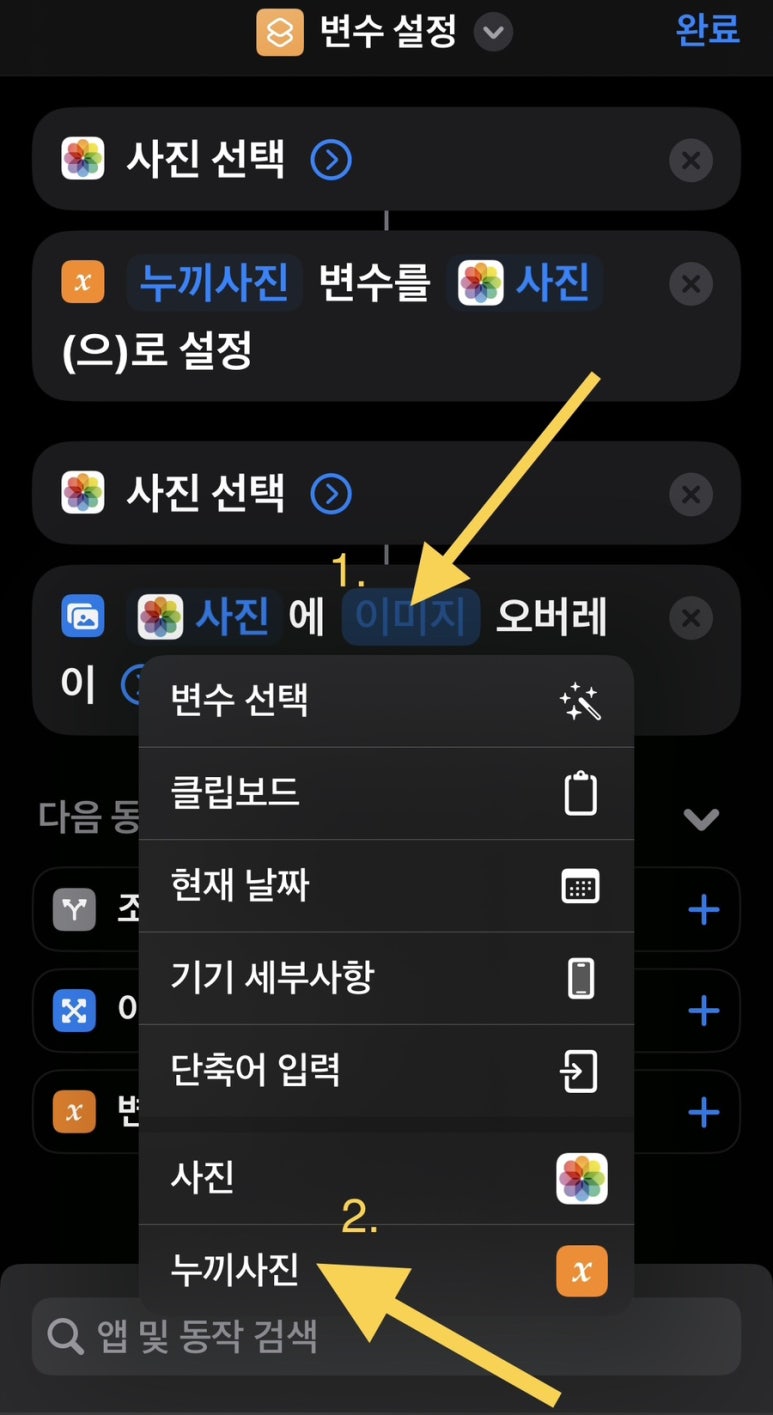
16. 빈 칸(이미지)를 누르고 누끼사진을 누른다.
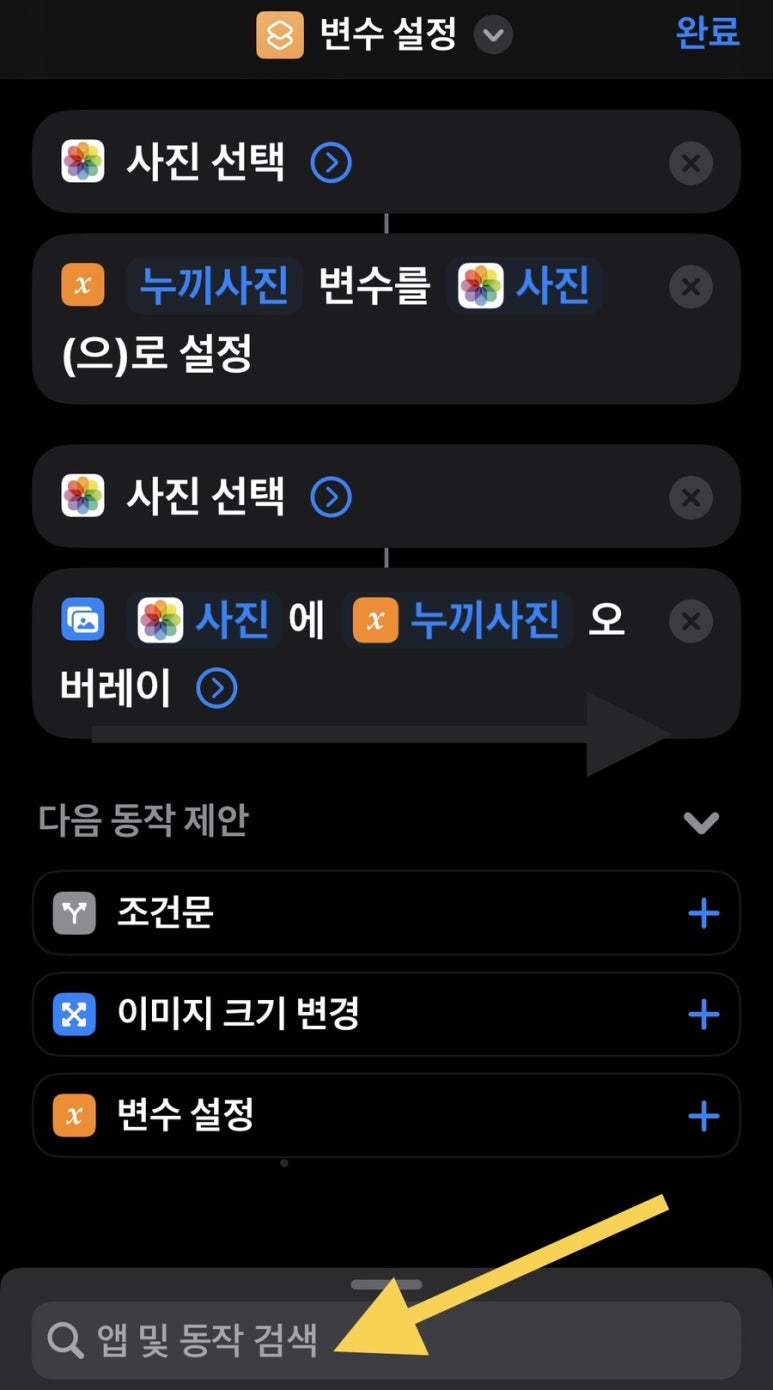
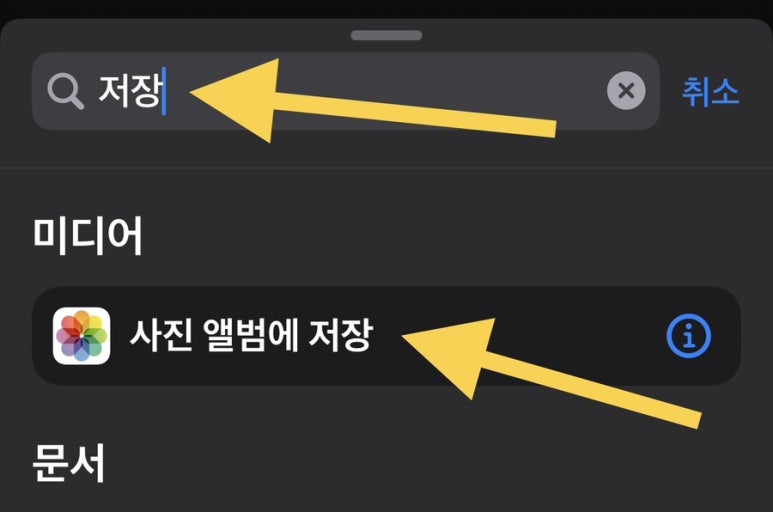
17. 앱 및 동작 검색을 누르고
18. 저장을 검색하여 사진 앨범에 저장을 추가.
단축어 이름이나 아이콘 따위 신경쓰지 않는 쿨가이나 쿨걸은 완료를 눌러 여기서 마무리.
아무렇게 저장된 이름과 아이콘이 신경쓰인다면 완료를 누르기 전에
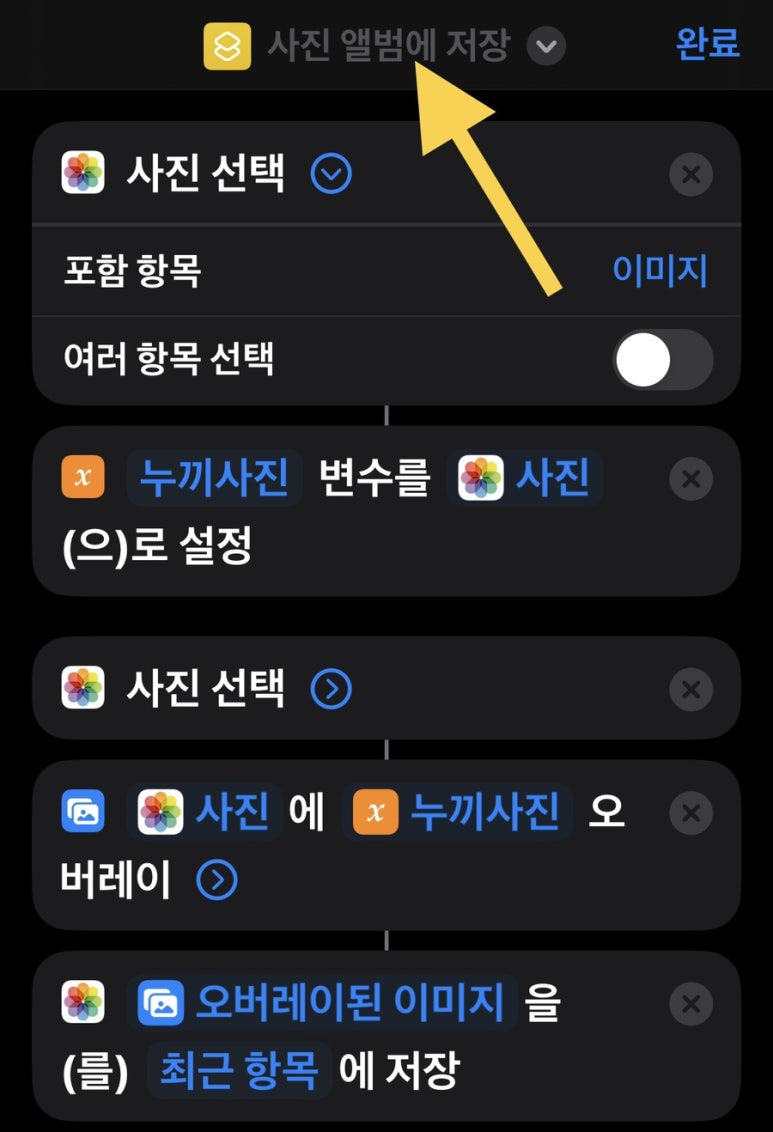
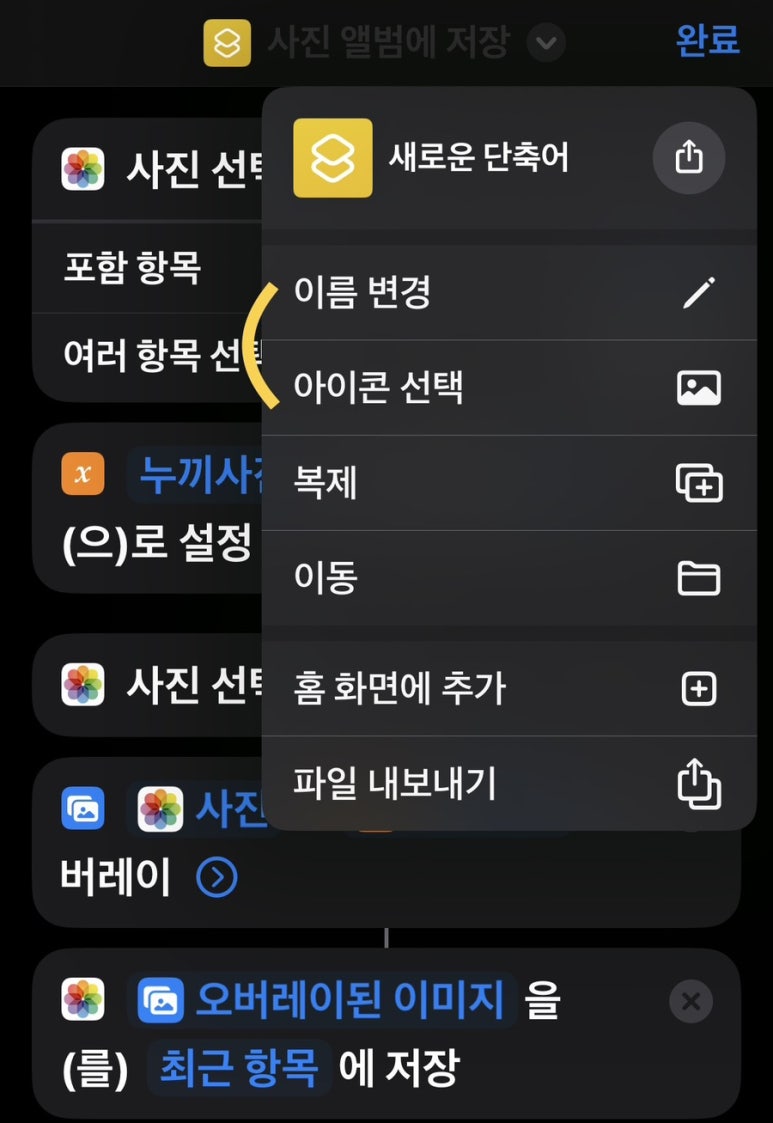
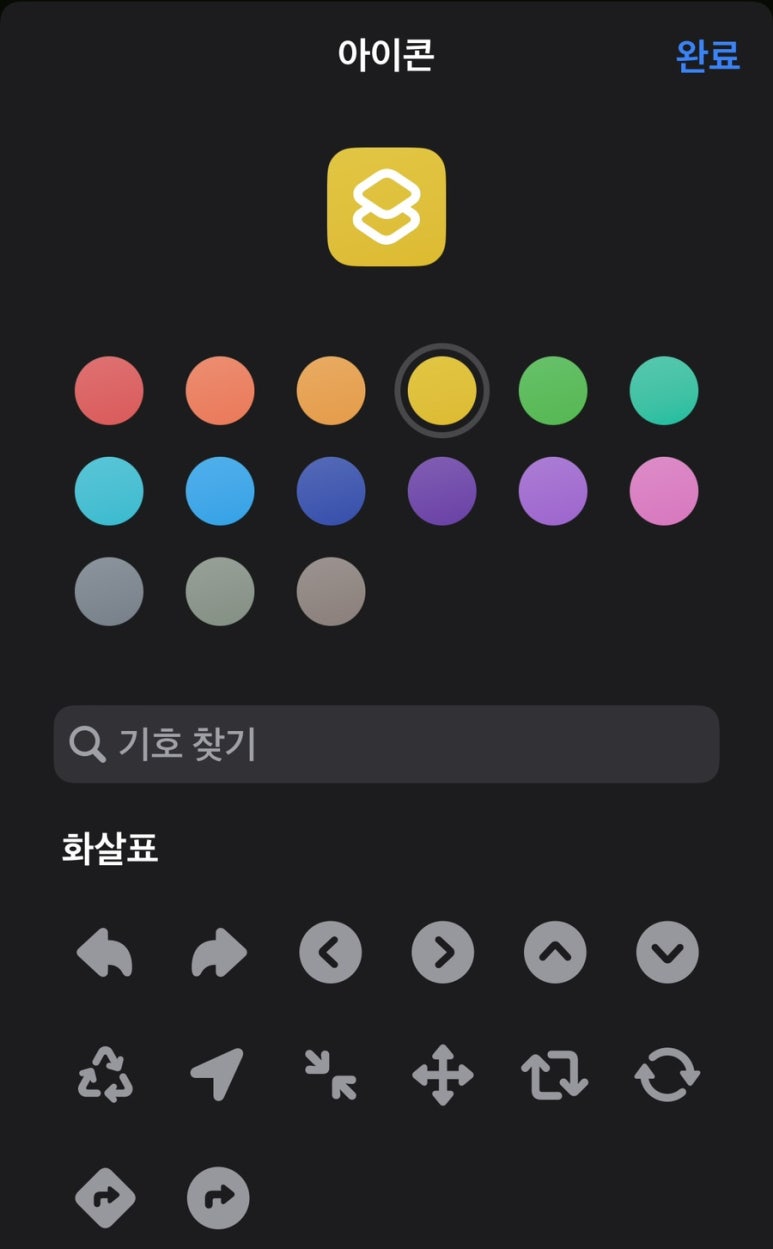
19. 상단의 이름을 클릭하여 이름변경하기
20. 아이콘 선택을 눌러 맘에 드는 색상과 아이콘 선택하고 완료 누르기
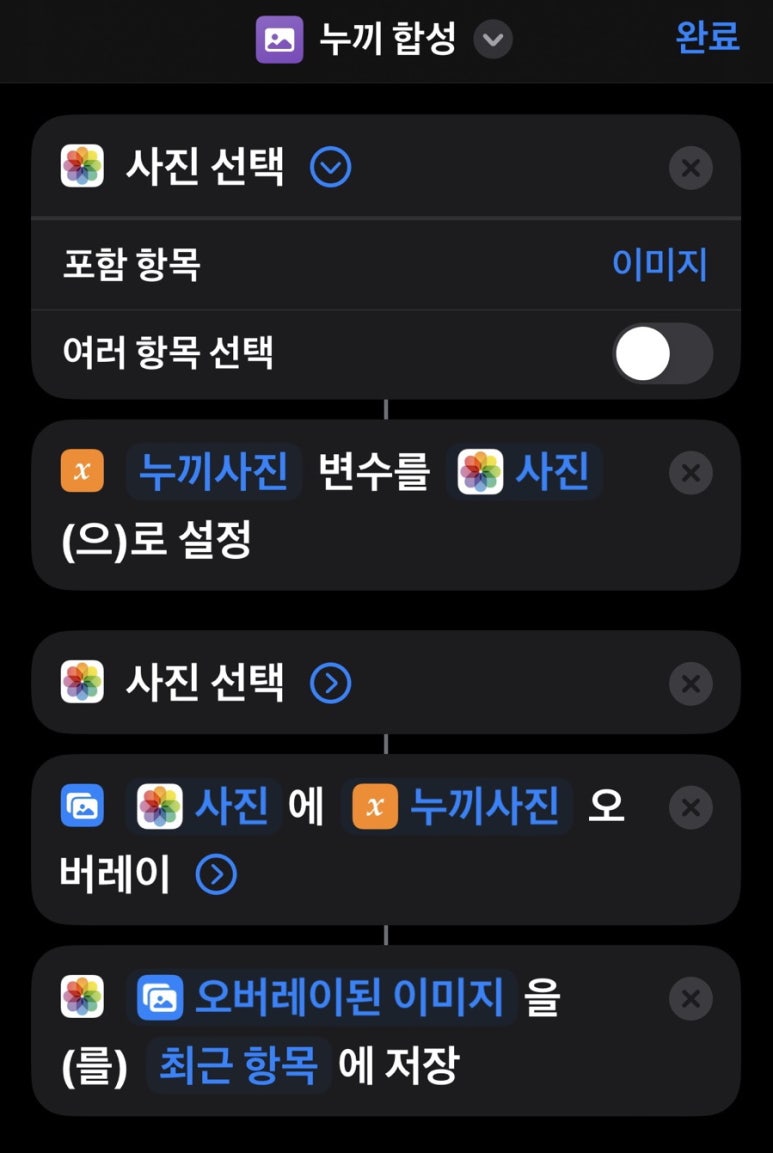
자 이렇게 완성!
요약본의 사진과 똑같이 끝나는 수미쌍관식 구성.
이용방법
요약
1. 누끼를 따서 이미지 저장한다.
2. 만든 단축어를 누른다.
3. 누끼 사진을 선택한다.
4. 배경으로 쓸 사진을 선택한다.
5. 크기, 회전, 불투명도를 조정하고 저장한다.

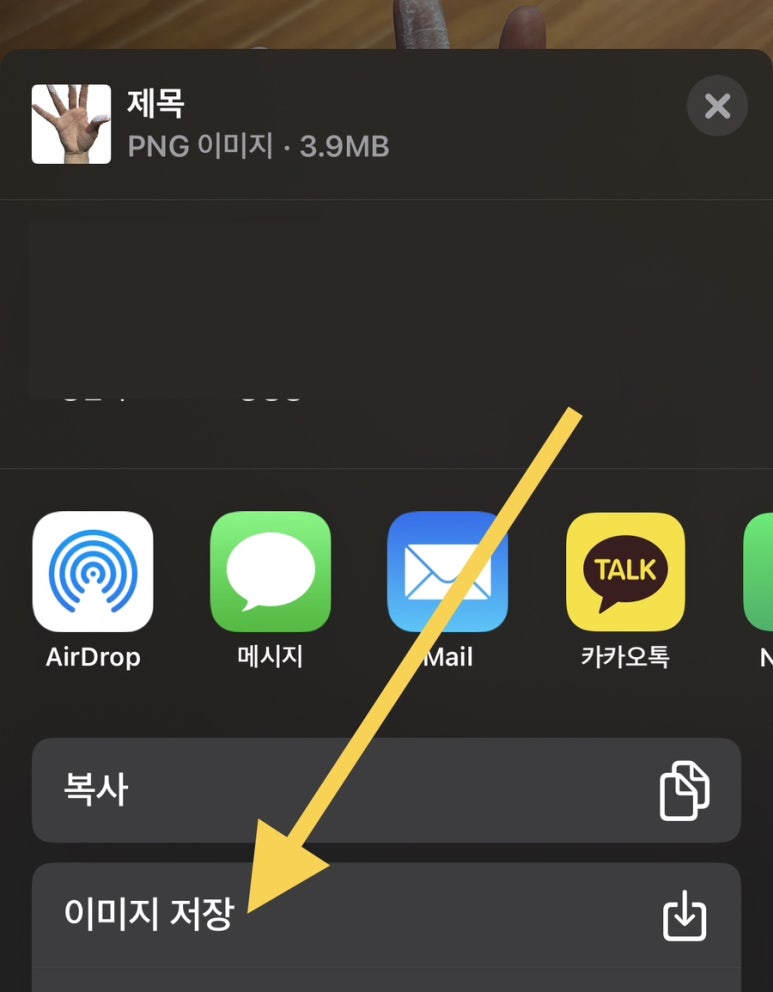
1. 누끼를 따고 공유를 눌러 이미지 저장
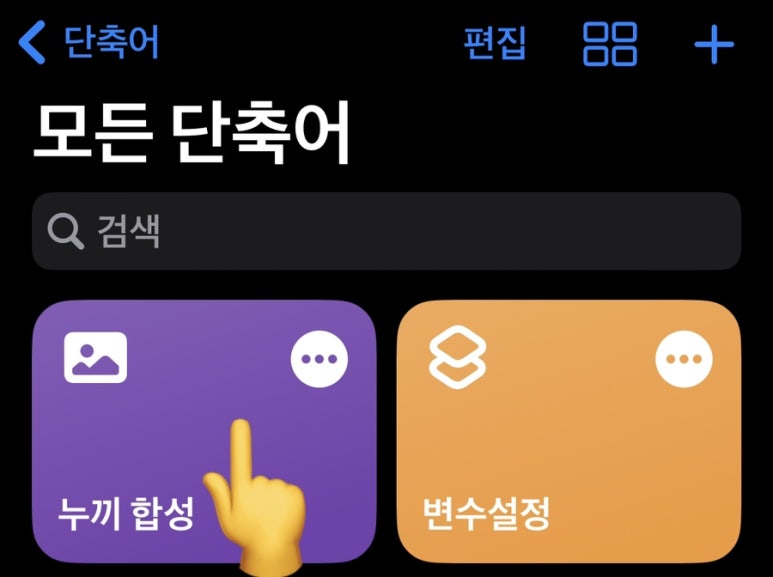
2. 단축어를 누른다.

3. 누끼따서 저장한 사진 선택
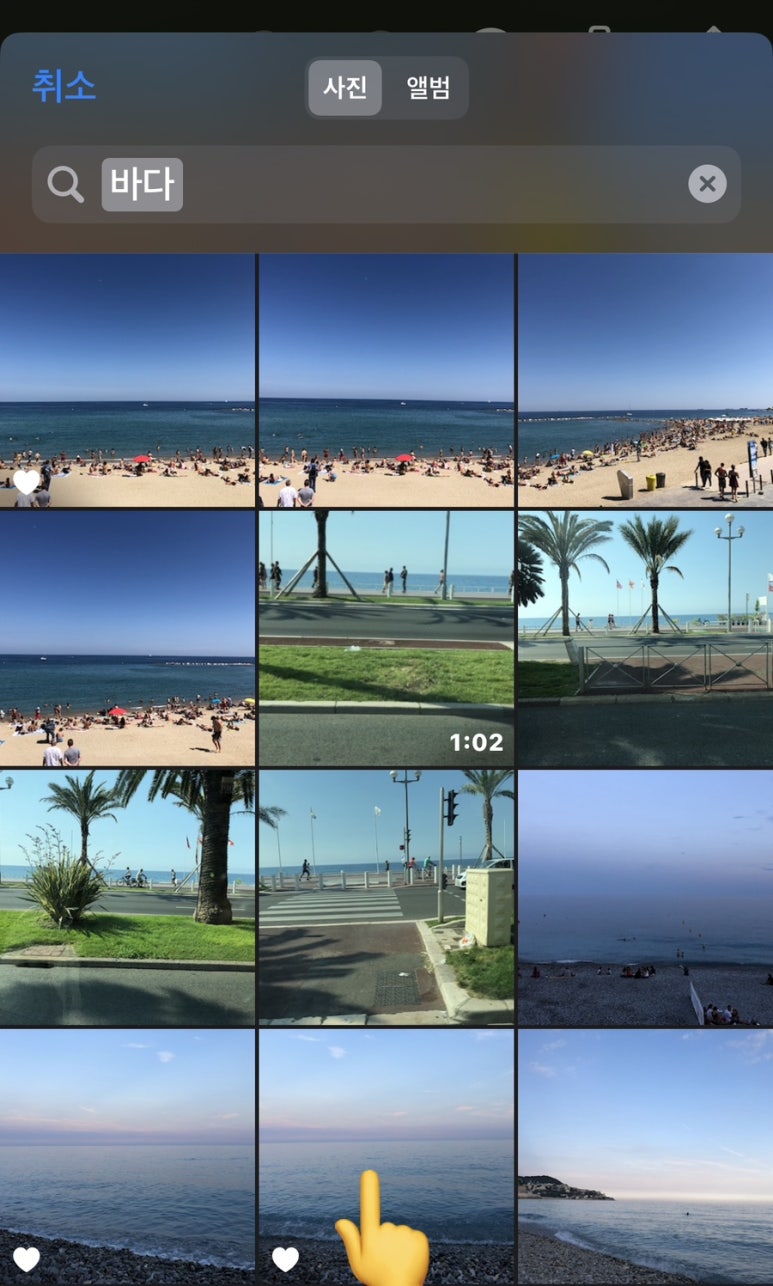
4. 배경으로 쓸 사진 선택

그러면 이렇게 바다에 내 손 등장.


5. 불투명도와 크기, 회전으로 원하는 이미지 만들기.
저기서 회전잠금 표시를 누르면 회전은 고정되고 크기조정만 가능하게 됨.

이렇게 완성.
마치 아내의 유혹 엔딩장면을 따라해버린 것 같은 완성본.

활용방법
1. 배경사진 만들기

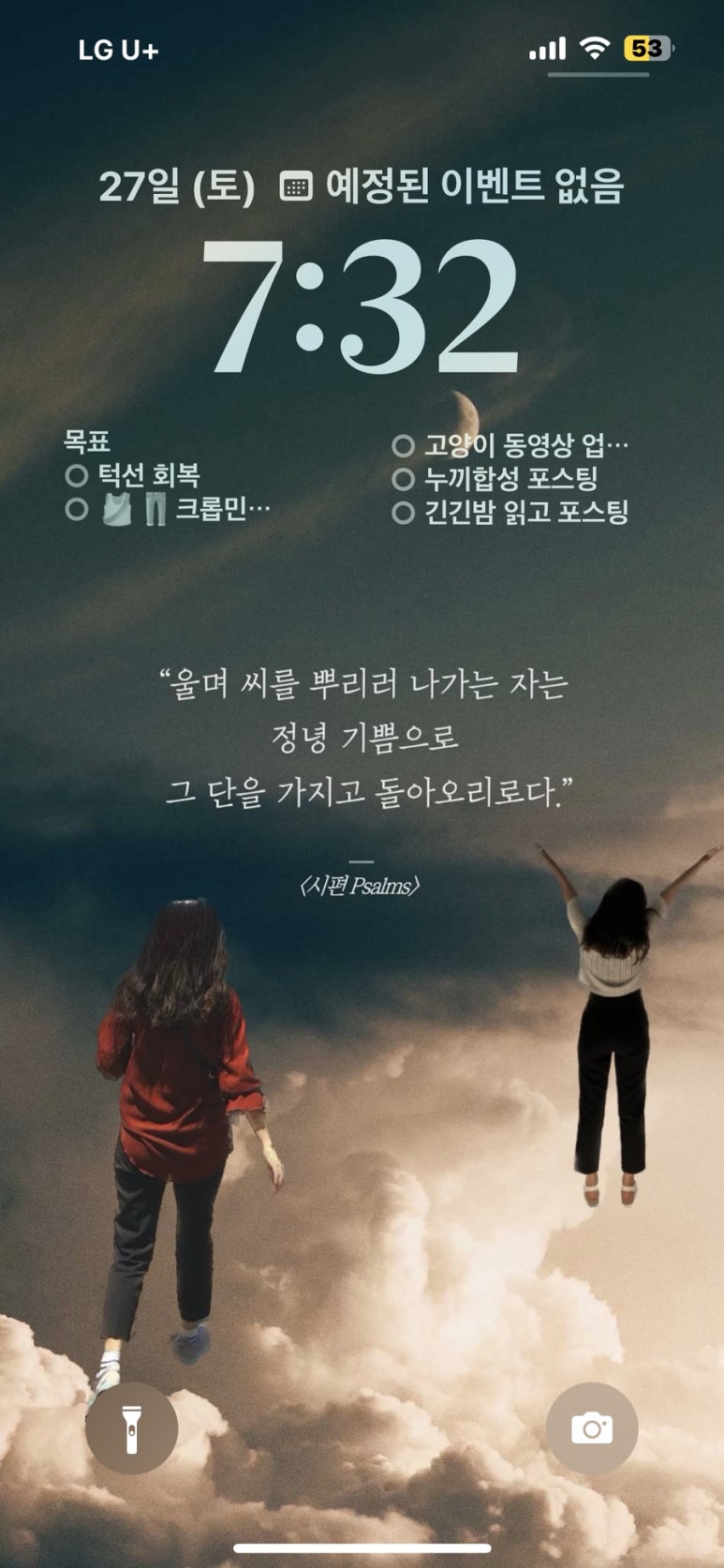

의도: 살면서 제일 날씬했을 때를 잠금화면에 붙여서 동기부여를 받기 위함.
나의 목표는 턱선회복과 크롭민소매에 청바지를 입었을 때 잘 어울리는 몸을 만드는 것.
각자만의 다이어트 목표를 만드는 게 중요한듯!!
2. 쇼핑할 때 피팅해보기 (아바타 게임)

선글라스 하나 장만하려는데 오프라인 매장이 너무 멀어서 미리 껴보고 친구들한테 피드백 받기 위한 사진.
원래 있던 선글라스와 사이즈 비교를 통해 대략 크기 설정하고 모아놓은 것.
약 10번 이상의 단축어 사용..ㅎ 그래도 덕분에 선글라스 뭐 살지 결정 완료.
3. 생일축하카드 만들기


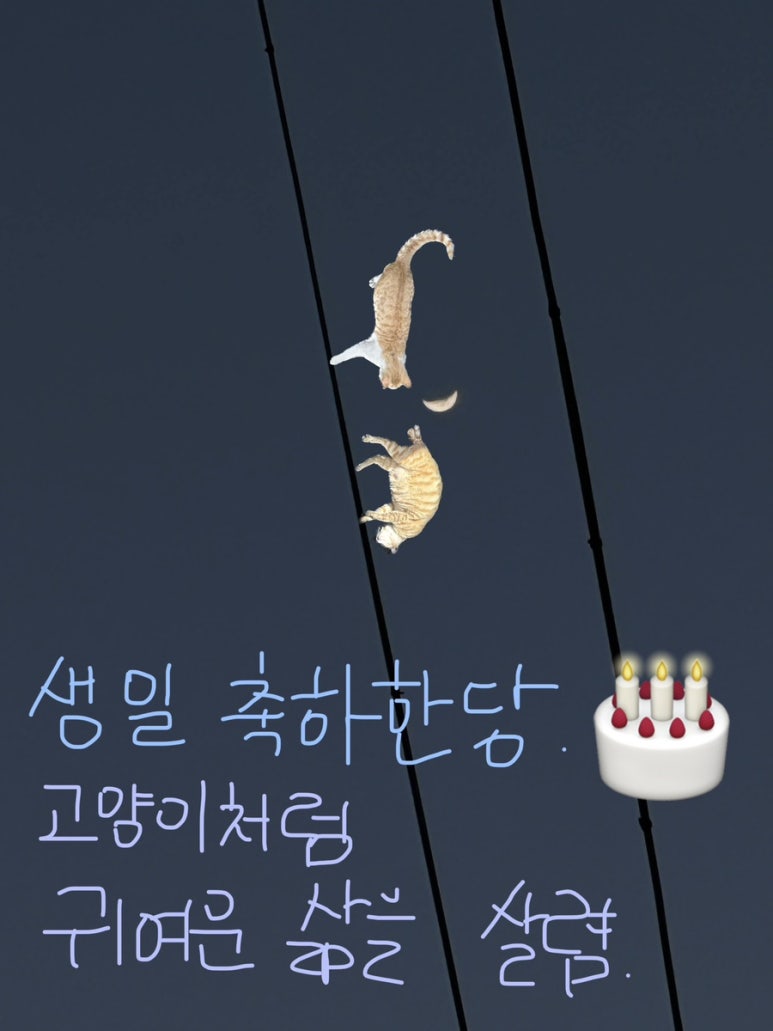
햇살 마사지 받는 고양이와
왠지 고양이랑 잘 어눌리는 달밤을 합성해서
생일카드 만들기.
여새는 내맘에 쏙드는 편지지나 엽서를 찾기가 어려워서 그냥 내가 만들어버리는 편.
누끼합성 스킬을 사용하면 더 테일러드 맞춤 편지지 만들기 가능.
원래는 고양이 대신 친구 얼굴 합성함.
